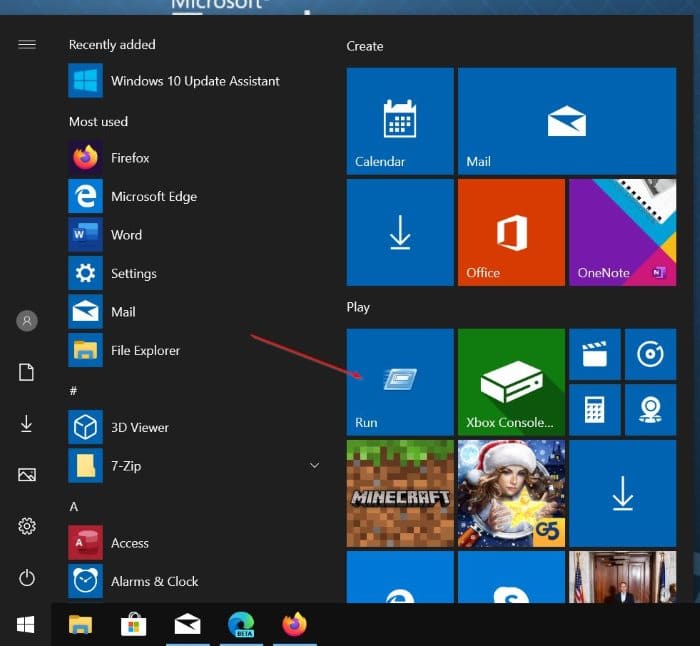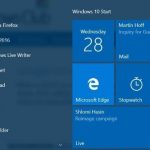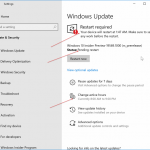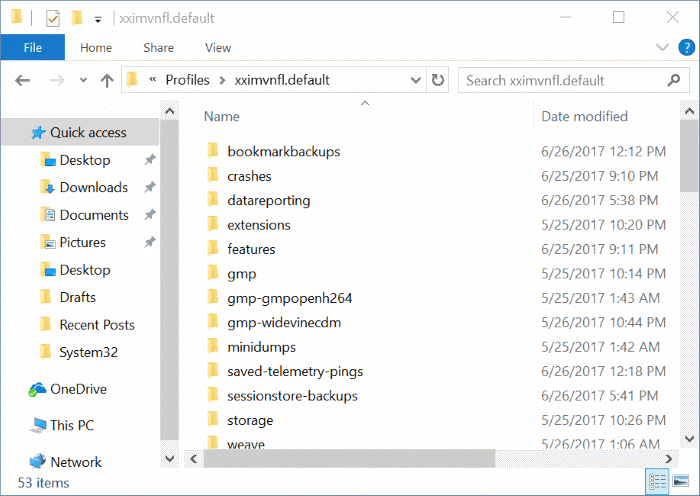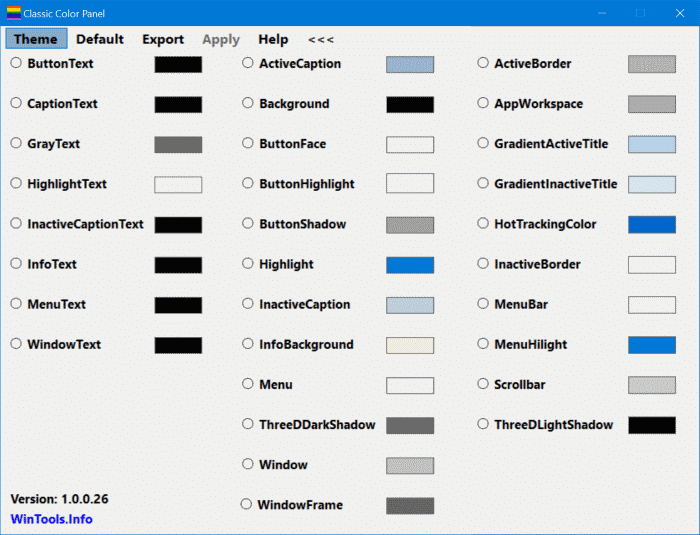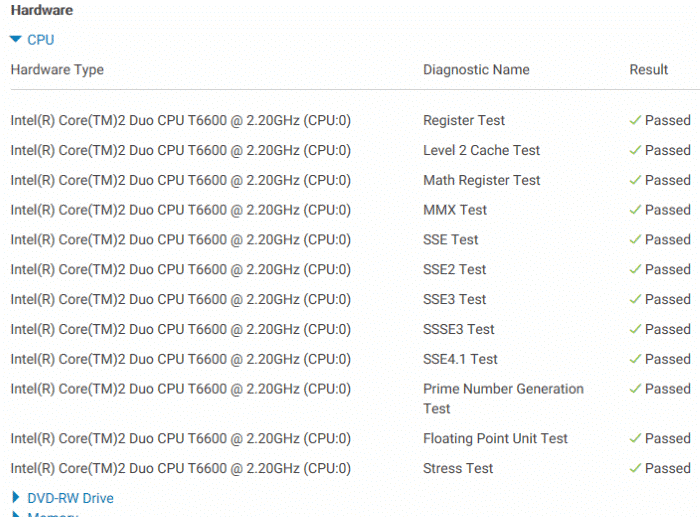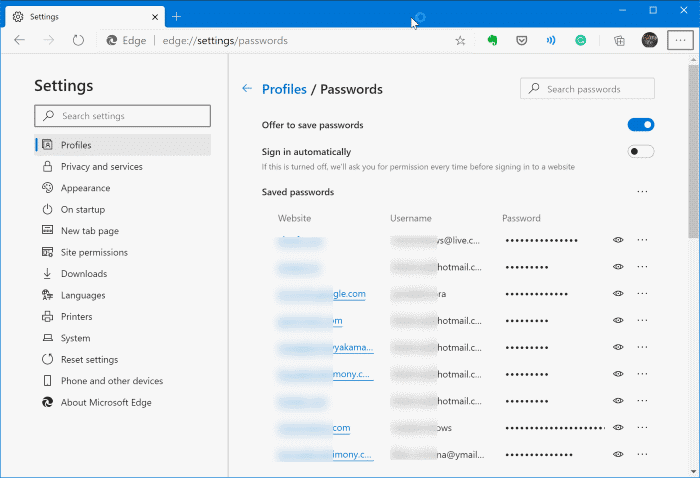À première vue, le menu Démarrer de Windows 10 est très différent du menu Démarrer de Windows 7. C’est parce que, par défaut, le menu Démarrer de Windows 10 est plus grand que le menu Démarrer de la génération précédente (vous pouvez le réduire ), et aussi, les vignettes de l’application sur le côté droit du menu Démarrer lui donnent un aspect différent.
Dans Windows 7 et les versions antérieures de Windows, nous pourrions facilement ajouter ou supprimer la commande Exécuter du menu Démarrer ou de la barre des tâches pour un accès rapide. Alors que la plupart des utilisateurs préfèrent lancer la boîte de commande Exécuter à l’aide de la touche de logo Windows et du raccourci clavier R, les utilisateurs de tablette et les utilisateurs naviguant sous Windows à l’aide de la souris peuvent souhaiter ajouter la commande Exécuter à l’écran de démarrage ou barre des tâches pour un accès rapide.
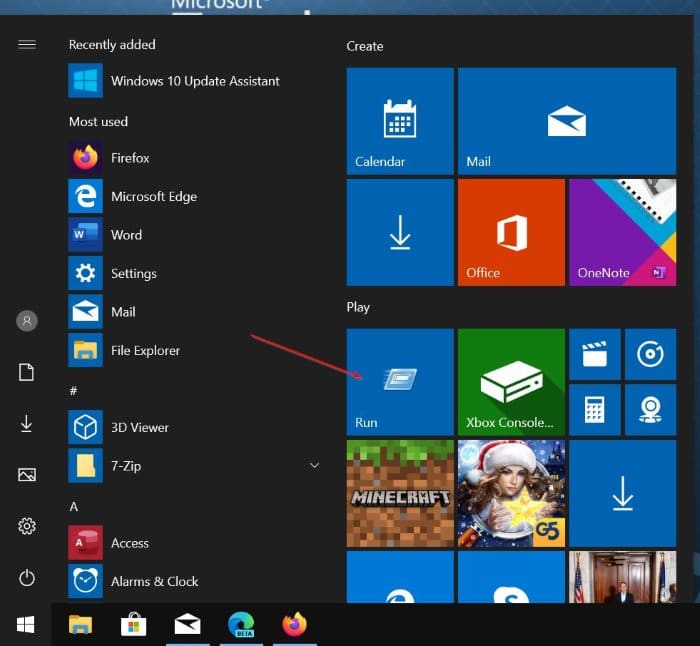
Alors que le menu Démarrer de Windows 10 vous permet d’ajouter divers éléments, y compris la commande Exécuter et le Panneau de configuration, au menu Démarrer, la procédure d’ajout de nouveaux éléments au menu Démarrer ou à la barre des tâches est différente et plus simple que la procédure sous Windows 7.




REMARQUE: Lorsque vous ajoutez la commande Exécuter au menu Démarrer, elle apparaît sous la forme d’une vignette sur le côté droit du menu Démarrer et il n’y a aucun moyen de l’épingler sur le côté gauche du menu Démarrer.
Ajoutez la commande Exécuter au menu Démarrer et à la barre des tâches de Windows 10
Pour ajouter la commande Exécuter au menu Démarrer et à la barre des tâches de Windows 10, suivez les étapes ci-dessous.
Étape 1: Dans le menu Démarrer ou dans la zone de recherche de la barre des tâches, tapez Courir pour voir Exécuter dans les résultats de la recherche.
Étape 2: Cliquez avec le bouton droit sur Exécuter dans les résultats de la recherche, puis cliquez sur Épingler pour commencer pour ajouter la vignette de commande Exécuter au menu Démarrer. Et, si vous souhaitez l’épingler à la barre des tâches, cliquez sur l’option Épingler à la barre des tâches. Si simple!
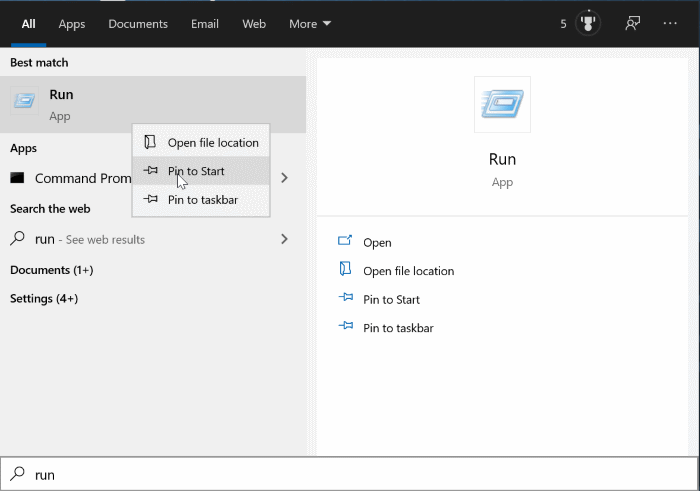
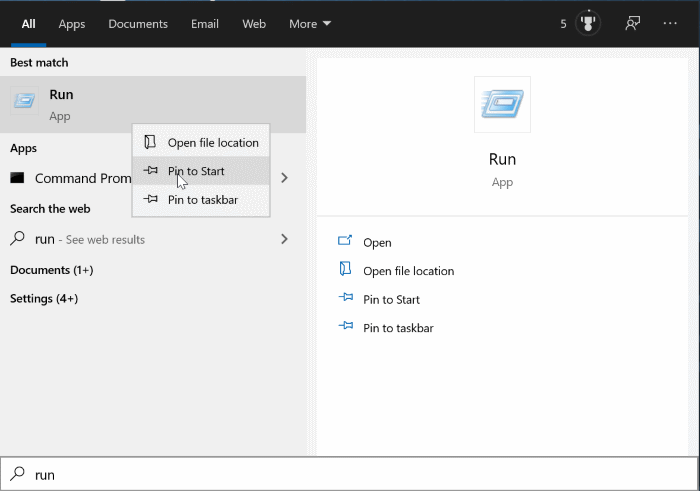
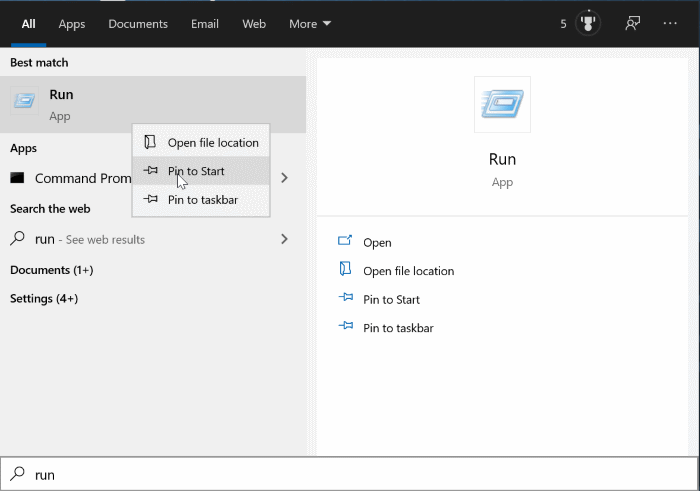
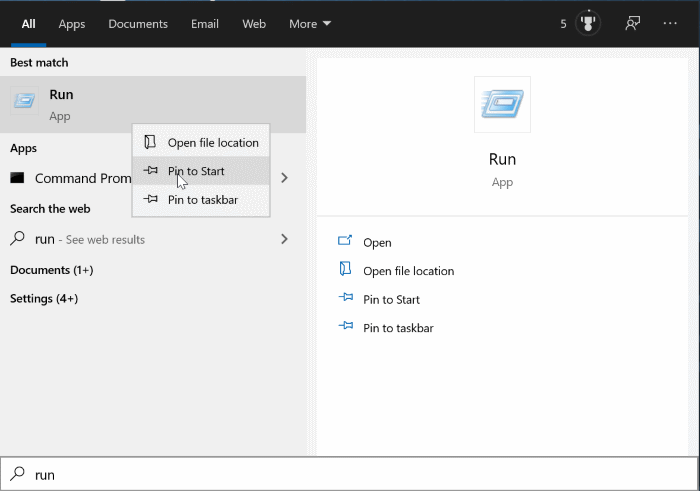
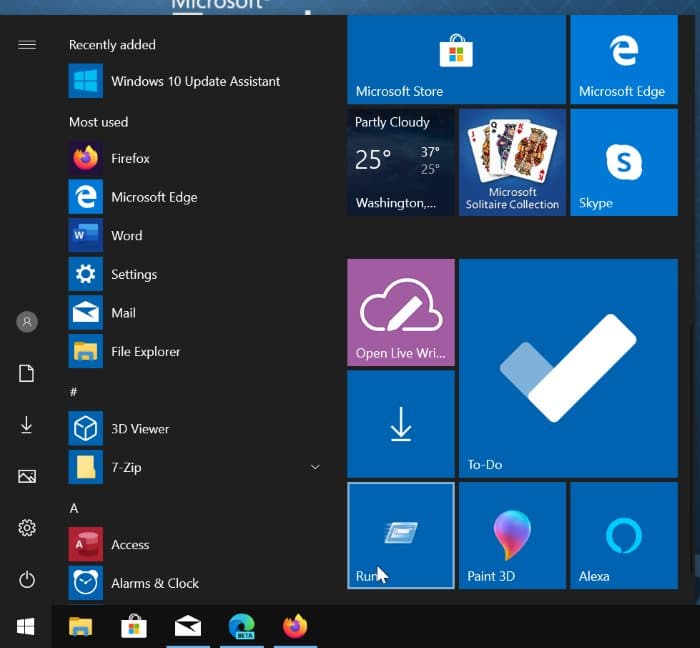
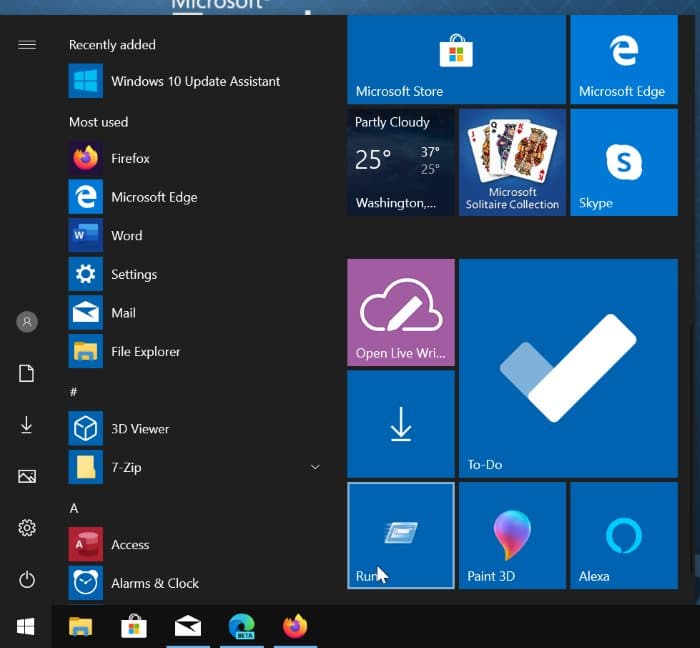
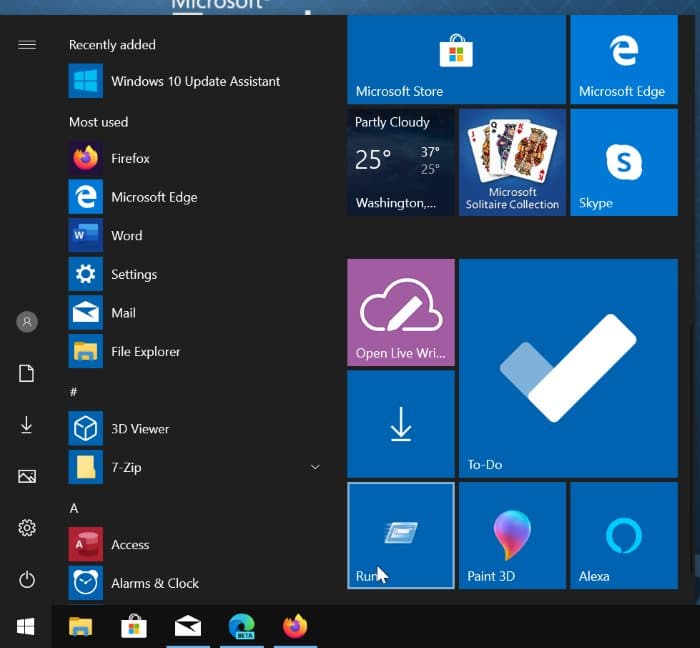
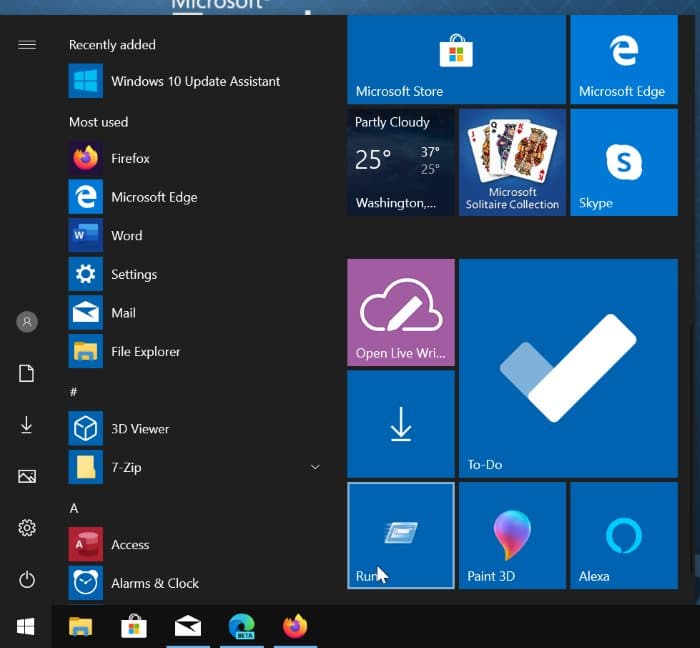
Comme mentionné ci-dessus, vous ne pouvez pas ajouter le raccourci Exécuter sur le côté gauche du menu Démarrer. L’élément nouvellement ajouté apparaîtra sur le côté droit du menu Démarrer. Vous pouvez déplacer la vignette Exécuter nouvellement ajoutée en haut du menu Démarrer pour plus de commodité.
Comme vous pouvez le voir dans l’image ci-dessous, vous pouvez également ajouter la boîte de commande Exécuter à la barre des tâches.




Vous pourriez également être intéressé par la façon d’ajouter des téléchargements et des documents à l’aide du menu Démarrer.